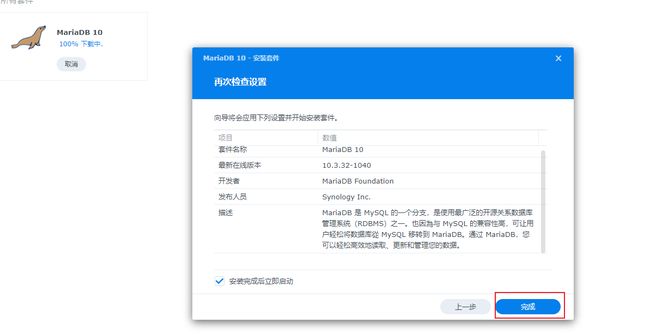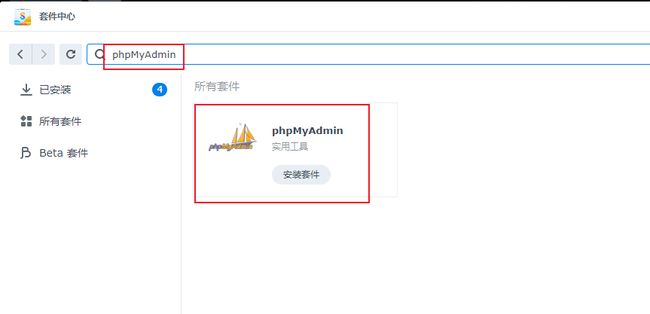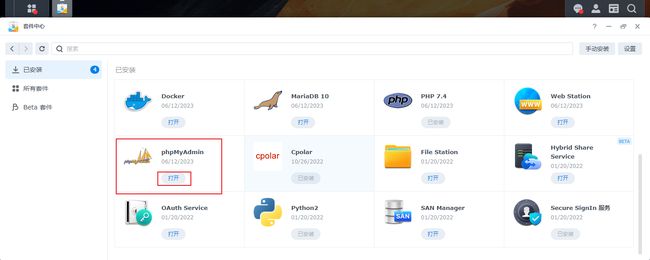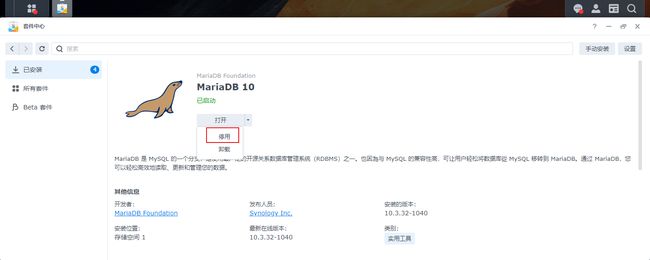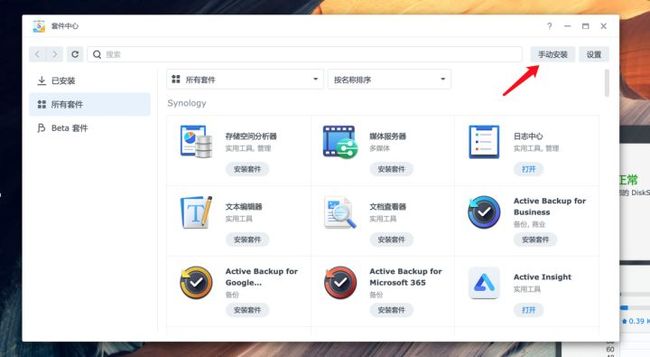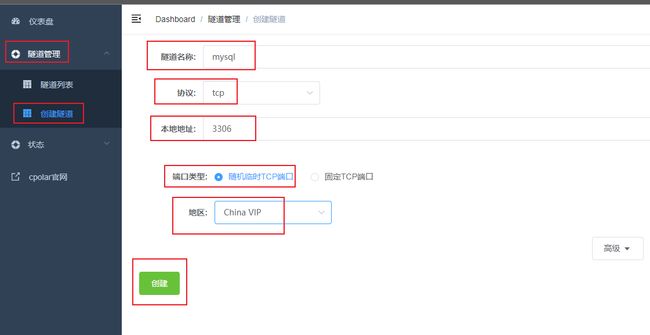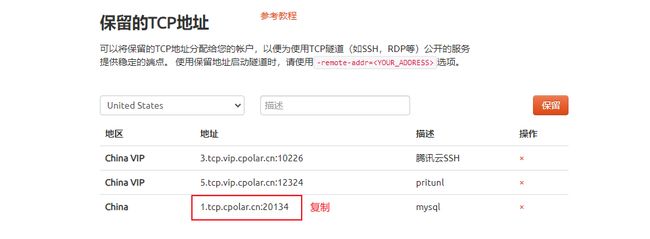安装MySQL实现远程访问链接---无需本地访问
文章目录
-
- 1. 安装Mysql
- 2. 安装phpMyAdmin
- 3. 修改User 表
- 4. 本地测试连接
- 5. 安装cpolar
- 6. 配置公网访问地址
- 7. 固定连接公网地址
转载自cpolar极点云文章:群晖NAS 安装 MySQL远程访问连接
群晖安装MySQL具有高效、安全、可靠、灵活等优势,可以为用户提供一个优秀的数据管理和分析环境。同时具有良好的硬件性能和稳定性,可以保障MySQL数据库的高效运行和数据安全.
cpolar 是一款内网穿透工具,通过简单的设置,我们即可实现远程访问群晖中mysql,解除了只能本地访问的苦恼.
cpolar官网: https://www.cpolar.com
1. 安装Mysql
在群晖套件中心,我们搜索mariadb,出来搜索结果后点击安装
安装过程中,会提示设置密码,需设置密码
设置完成后,点击完成,开始安装
安装完成后,我们打开配置界面,开启TCP/IP连接,勾选后点击应用
2. 安装phpMyAdmin
上面我们安装了数据库后,需要修改数据表中的root用户的访问方式,使我们可以远程访问,所以我们需要安装phpMyAdmin来修改相关参数.
运行它我们需要安装PHP7.4版本环境,所以我们在套件中心搜索php 7.4 然后安装.
安装完成后,再次在套件中心中搜索phpMyAdmin,然后点击安装
安装完成后我们在"已安装"的套件列表中找到phpMyAdmin,打开
输入数据库用户名root 和我们上面安装数据库的时候设置的密码,登录
3. 修改User 表
登录后点击mysql数据库
找到user表
双击修改表中Host字段下面的localhost值
改为%,表示不限制ip访问,这样修改后就可以远程mysql了
然后在群晖套件中心中找到安装的mariadb,停止,然后重新启动,让我们修改的配置生效
4. 本地测试连接
打开数据库连接工具,输入群晖的局域网ip地址,输入数据库用户名和密码,点击测试连接,出现successful!表示成功!
5. 安装cpolar
cpolar群晖套件下载地址:https://www.cpolar.com/synology-cpolar-suite,下载相应版本的套件
打开套件中心,点击右上角的手动安装按钮。
选择我们本地下载好的cpolar安装包。
点击下一步按钮
点击同意按钮
之后,一路点击下一步按钮安装完成即可。
在外部浏览器,我们通过群晖的局域网ip地址加9200端口,cpolar的Web管理界面,默认端口为9200,输入cpolar邮箱账号与密码进行登录
6. 配置公网访问地址
登录成功后,点击左侧仪表盘的隧道管理——创建隧道:
- 隧道名称:可自定义,注意不要与已有的隧道名称重复
- 协议:tcp
- 本地地址:3306
- 端口类型:临时随机TCP端口
- 地区:选择China
点击创建
然后打开在线隧道列表,查看tcp协议的mysql公网连接地址.
接下来我们使用公网地址连接,打开mysql连接工具,输入公网地址和对应的公网端口,同时输入用户名和密码,点击测试连接,出现连接成功表示ok.
7. 固定连接公网地址
要注意的是,以上步骤使用的是随机临时tcp端口地址,所生成的公网地址为随机临时地址,该公网地址24小时内会随机变化。我们接下来为其配置固定的TCP端口地址,该地址不会变化,设置后将无需每天重复修改地址。
cpolar官网: https://dashboard.cpolar.com/login
登录cpolar官网,点击左侧的预留,找到保留的tcp地址,我们来为我的世界保留一个固定tcp地址:
- 地区:选择China
- 描述:即备注,可自定义
点击保留
地址保留成功后,系统会生成相应的固定公网地址,将其复制下来
进入cpolar web ui管理界面,点击左侧仪表盘的隧道管理——隧道列表,找到我们上面创建的tcp隧道,点击右侧的编辑
修改隧道信息,将保留成功的固定tcp地址配置到隧道中
- 端口类型:修改为固定tcp端口
- 预留的tcp地址:填写官网保留成功的地址,
点击更新
隧道更新成功后,点击左侧仪表盘的状态——在线隧道列表,可以看到公网地址已经更新成为了固定tcp地址。
上面我们固定了mysql连接地址,现在我们使用固定的公网地址连接测试,打开mysql连接工具,输入公网地址和对应的公网端口,同时输入用户名和密码,点击测试连接,出现 successful! 表示ok,这样一个在群晖NAS的远程固定的mysql连接地址就设置好了.